Spis treci:
1.0 Wstęp do Edytora
1.10 Omówienie poszczególnych przycisków okna
głównego edytora, (czyli co, za co odpowiada):
1.11 Okno
główne
1.12
Przycisk Jednostki
1.13 Przycisk Grupy
1.14 Przycisk Wyzwalacze
1.15 Przycisk Punkty trasy
1.16 Przycisk Synchronizacja
1.17 Przycisk Znaki
1.18 Przycisk
Wczytaj
1.19
Przycisk Scal
1.20
Przycisk Zapisz
1.21
Przycisk Wyczyć
1.22
Pole Misja
1.23
Przycisk Pokaż ID
1.24
Przycisk Pokaż tekstury
1.25
Przycisk Podglšd
1.26
Przycisk Kontynuuj
1.27
Przycisk Zakończ
1.28
Pole Czasu i pogody
2.0 Szczegółowe omówienie właciwoci
poszczególnych okien edytora (wyjanienie funkcji przycisków itp.)
2.10
Okno Jednostki
2.11
Okno Grupy
2.12
Okno Wyzwalacze
2.12a
Okno Efekty
2.13
Okno Punktów Trasy
2.14
Okno Znaki
1.0
Wstęp do Edytora
Edytor
misji Operation Flashpoint posiada przyjazny interface
użytkownika. Dzięki prostej budowie pozwala w miarę szybkie stworzenie prostej
jak i zaawansowanej misji. Głównš częciš interfaceu
jest mapa, na której będziemy rozmieszczali m.in. jednostki. Nad mapš i po jej
prawej stronie znajdujš się przyciski, dzięki którym uzyskamy dostęp do opcji
edytora. Zapewne już zauważylicie duży biały napis Zaawansowane, gdy na
niego klikniecie edytor przejdzie w tryb zaawansowany. Włanie taki tryb
edytora jest opisany w tym poradniku. Zapewne już sami dowiedzielicie się jak
poruszać się po głównej mapie edytora, dla osób, które jednak nie wiedzš jak
to robić krótkie objanienie:
- Po
mapie możemy się poruszać na dwa sposoby, klawiaturš za pomocš strzałek i
myszš, naciskajšc i przytrzymujšc prawy klawisz myszy;
-
Obraz oddalamy i przybliżamy za pomocš klawiszy +/- na klawiaturze
numerycznej, lub przesuwajšc rolkš w myszy.
1.1
Omówienie
poszczególnych okien edytora
1.10
Okno główne
(okno główne, z przykładowo
otwartym oknem jednostek)
1. Jednostki (F1) - okienko z jednostkami uaktywniamy naciskajšc F1 lub
naciskajšc 2 razy na mapę. W tym okienku będziemy mogli wstawić obiekt lub
jednostkę na mapę. Dokładne omówienie właciwoci okna jednostki w punkcie
2.10;
2. Grupy (F2) - okno z grupami otwieramy podobnie jak okienko
jednostki, tylko, że teraz naciskamy F2 lub naciskamy lewym klawiszem myszki
na przycisk Grupy a następnie dwa razy naciskamy na mapę. W tym oknie
będziemy mieli możliwoć wstawienia na mapę nie jednej jednostki a całej
grupy. Dokładne omówienie właciwoci okna grupy w punkcie 2.11;
3. Wyzwalacze (F3) Wyzwalacze pozwalajš nam na zmuszenie misji do
skomplikowanych działań, np. zakończenia się w odpowiednim momencie,
wyznaczenie celów misji, dodanie radia do misji, dodania muzyki, napisów itp.
Szczegółowe omówienie właciwoci okna Wyzwalacze w punkcie 2.12;
4. Punkty trasy (F4) - Punkty trasy umożliwiajš nam przypisanie
jednostce drogi, którš ma dana jednostka lub grupa jednostek poruszać.
Dodatkowo w tym oknie możemy ustawić prędkoć poruszania się jednostki,
zachowanie w razie spotkania wroga lub postawę danej jednostki. Możemy
sprawiłaby dwa czołgi atakowały jednš ciężarówkę lub dwie grupy (lub więcej)
atakowały bazę wroga. Dokładne omówienie właciwoci okna punkty trasy w
punkcie 2.13;
5. Synchronizacja (F5) - Dzięki
synchronizacji możemy m.in. skoordynować dokładnie ruchy naszych jednostek.
Odpowiednie sekwencje radiowe, które będš uruchamiały punkty drogi innych
jednostek;
Przykładowo: Jednostka, od której punktu drogi zaznaczalimy synchronizacje po
dojciu do punktu spowoduje, że inna jednostka, do której przecišgalimy linie
z synchronizacji zacznie się poruszać.
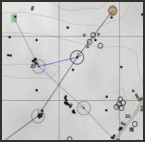 |
Przykład z radiem: Ustawiamy
jednostkę komputera, przypisujemy jej drogę, następnie ustawiamy gracza i
wstawiamy na mapę wyzwalacz. W wyzwalaczu w pole tekst wpisujemy: ruszaj
a w polu aktywacja wybieramy Radio Alpha.
Następnie naciskamy F5 lub naciskamy prawym klawiszem myszy na przycisk
Synchronizacja. Następnie naciskamy raz na wstawiony wyzwalacz i przecišgamy
go do którego punktów trasy jednostki komputera. Tutaj powinnimy zobaczyć
niebieskš linię łšczšcš dwa miejsca. W zależnoci, który punkt
zsynchronizowalimy z wyzwalaczem, jednostka będzie poruszała się aż do
dotarcia do zsynchronizowanego punktu. Tam się zatrzyma i nie będzie poruszał
a się dopóki nie wybierzemy w radiu opcji Ruszaj. Pamiętacie tekst,
który pisalimy? Tak, tam możemy wpisać, co chcemy :)
Przejdmy dalej;
6.
Znaki (F6) - Znaki sš ważnš
rzeczš gdyż sš widoczne na mapie podczas misji i informujš nas o jej celach; w
edytorze widoczne sš tylko po nacinięciu na przycisk Znaki;
7.
Wczytaj - klikajšc na przycisk
możemy załadować wczeniej zapisanš w edytorze misję;
8.
Scal - tym poleceniem możemy
przenieć na plansze ustawienia jednostek z innej misji;
9.
Zapisz - Tutaj zapisujemy
misję jak i eksportujemy jš do misji pojedynczych, czyli takich, jakie
dostępne sš w misjach pojedynczych w normalnej grze :)
10. Wyczyć - Czycimy planszę z jednostek;
11.
W tym okienku ustalamy, co
jest tworzone. Do wyboru sš 4 rzeczy: Intro,
Misja, Wynik -Zwycięstwo, Wynik -
Przegrana.
Intro Cut scenka,
która pokazuje się przed misjš.
Misja - Tutaj tworzymy misję
Wynik - Przegrana - Tutaj tworzymy cut
scenke pokazujšcš się podczas wygranej po misji
Wynik Zwycięstwo
- Tutaj tworzymy cut scenke
pokazujšcš się podczas przegranej
12.
Pokaż ID opcja dostępna
tylko w dodatku Resistance, pokazuje numery ID (Identification
Number), każdego obiektu na mapie;
13.
Pokaż tekstury opcja dostępna tylko w dodatku Resistance, mapa nie jest już
biała, ale pokazane sš na niej jej kolory, takie jak po włšczeniu gry;
14.
Podglšd - Tu możemy zobaczyć działanie naszej misji.
Przycisk jest nieaktywny, jeli nie ma wstawionego gracza lub jest
za dużo grup jednostek na mapie (max. 63)
15.
Kontynuuj Przydatny przycisk, podczas testowania misji, gdy zauważymy błędy
możemy wyjć z gry i poprawić zauważone błędy w misji. Po nacinięciu na
przycisk kontynuuj powrócimy do gry, jednak błędy
pozostanš :(
16.
Przerwij Wyjcie z edytora
17.
Pole Czasu i pogody Po
nacinięciu na zegar pojawi nam się pole, w którym możemy ustawić czas, o
której zacznie się misja, nazwę naszej misji, stronę, po której będš
partyzanci, pogodę itp.
2.0 Szczegółowe omówienie poszczególnych okien edytora
Okno Jednostki
Strona -
Strona konfliktu.
Domylnie widnieje wartoć tam wartoć
Zachód. Menu to pozwala nam wybrać, kogo
będzie reprezentować dana jednostka.
Do wyboru sš:
- Zachód (USA)
- Wschód (ZSRR)
- Cywile
- Partyzanci (Front wyzwolenia
Everonu, a w dodatku Resistance
- Nagovy)
Istnieje możliwoć wstawienia
na plansze prostego obiektu:
- Pusty
I obiektu logicznego:
- Obiekt Logiczny.
Pusty i Obiekt Logiczny sš
dostępne dopiero po wstawieniu gracza na mapę.
Klasa - Po wybraniu strony konfliktu należy wybrać, czym będzie gracz
lub jednostka. Do wyboru sš:
- Men
(Człowiek)
- Car (Samochody)
- Armored
(Pojazd opancerzony)
- Air
(Pojazd latajšcy)
- Support
(pojazd zaopatrzenia)
Możliwe, że jeli posiadasz OF i Resistance widniejš tam u ciebie dodatkowe
pola, zależnie od addonów, jakie posiadasz
Sterowanie
- Po wybraniu, czym będzie
jednostka należy wybrać, przez kogo będzie kontrolowana. Do wyboru sš:
-Nie do grania (komputer)
- Gracz
- Do grania (w grze sieciowej
gracz wybiera pomiędzy jednostkami oznaczonymi jako Do grania)
Jeli gracz ma być pojazdem
istniejš jeszcze opcje:
- Gracz jako Dowódca
- Gracz jako Kierowca
- Gracz jako Pilot
- Gracz jako Strzelec
Wiek - Ta funkcja reguluje zasób
informacji, jakie podczas gry ma posiadać gracz oraz inne jednostki na temat
pozycji wrogów, ich samych oraz innych graczy.
Efekty działania tej funkcji sš widoczne dopiero po zaimportowaniu misji do
gry.
Zamek pojazdu - polecenie to ustala czy pojazd jest dostępny dla gracza
czy też nie. Do wyboru sš:
- Domylny, jeli pojazd
jest wroga nie będziemy do niego mogli wejć, jeli pojazd jest nasz będziemy
mogli wejć do niego
- Otwarty Dowolny pojazd
jest dla nas otwarty
- Zamknięty Dany pojazd jest
zamknięty dla nas jak i dla wroga
Stopień - Ranga jednostki
Jednostka - Wybieramy tu jednostkę, która pojawi się na mapie np.
Żołnierz z LAW, Jednostka Specjalna
Specjalny - Czynnoć specjalna danej jednostki. Dostępne sš:
Nic -
Jednostka nie ma włšczonych specjalnych właciwoci
W transporcie - jednostka z danej grupy jest w pojedzie. ( Jak to dokładnie
włšczyć napiszę w opisie grup)
W szyku - jednostka jest w szyku
W locie - jednostka latajšca zaczyna w powietrzu a nie na
lšdzie.
Nazwa - nazwa jednostki. UWAGA BARDZO WARZNE! Nazwa musi być
prosta tak, aby potem nie pogubić się przy skryptach itp.
Predyspozycja - poziom predyspozycji jednostki, im suwak bardziej
wygięty w prawo tym jednostka szybciej reaguje, przeładowuje amunicje, wolniej
się męczy itp.
Inicjacja Miejsce na skrypt, animacje, polecenie dodania broni lub
animacji np. ap addweapon
hk polecenie doda do jednostki o nazwie
ap broń HK
Komendy
dotyczšce broni:
Lista
wszystkich animacji i komend dotyczšcych broni w
DODATKU nr.
1
Kondycja/Pancerz
- Życie/poziom,
pancerza jednostki
Paliwo - iloć paliwa w pojedzie
Amunicja - Poziom amunicji
Azymut - Stopień patrzenia jednostki (kierunek zwrotu).
Jako, że ręczne wpisywanie liczb w okienko i jest doć trudne można jednostkę
obrócić myszkš. Klikajšc na niš i przytrzymujšc klawisz
shift i ruszajšc myszkš obracamy postać.
Prawdopodobieństw obecnoci Taka dziwna opcja, sam jej nigdy nie
używałem, jeli suwak jest maksymalnie w prawo to jednostka jest widoczna w
grze, za, jeli suwak będzie po lewej stronie to dana jednostka nie będzie
widoczna
Rozrzut-
oznacza ile metrów od wstawienia jednostki ona się losowo pojawi w grze
Warunek obecnoci
tutaj wpisujemy warunek, jaki dana jednostka musi spełnić (lub inna
jednostka), aby obiekt mógł pojawić się na mapie np. not alive
ap; ap
distance ap2 > 5 omówienie tych funkcji przy
okienku Wyzwalacze
Aby zaznaczyć jednostkę wystarczy raz kliknšć na niš. Możesz też zaznaczyć
większš liczbę jednostek. Robi się to w taki sam sposób jak w systemie
windows zaznaczajšc kilka ikon. Wstawiajšc na
mapie jednostki, grupy czy obiekty możesz je wycinać, kopiować i wklejać
używajšc skrótów klawiaturowych Ctrl-X,
Ctrl-C I Ctrl-V.
Możesz wykonywać te operacje również na wyzwalaczach i znakach. Jak już
wspomniałem wczeniej jednostkę w prosty sposób możemy obracać dowolnš stronę,
naciskajšc na niš raz myszš, przytrzymujšc shift
poruszajšc myszš. To samo dotyczy obiektów i innych
elementów. Możemy również w ten sposób obracać całe grupy jednostek lub
obiektów. Należy w tym celu zaznaczyć wybranš grupę i postšpić tak samo jak
postępowalimy z pojedynczymi jednostkami.
Okno Grupy
Dzięki temu
prostemu w budowie okienku mamy możliwoć ułatwienia sobie prac nad budowš
misji i zamiast męczenia się i powolnego wstawiania na plansze pojedynczych
jednostek możemy wstawić ich cała grupę połšczonš z sobš w oddział. Taka grupa
graficznie
przedstawiana jest jako jednostki połšczone z sobš liniami. Jeli chcemy
stworzyć grupę niestandardowš, wstawiamy na mapę gry poszczególne jednostki a
następnie naciskamy F2 i przecišgamy mysz od jednej do drugiej, aby połšczyć
je ze sobš. Ale tylko jedna jednostka może dowodzić grupie, więc mysz
przecišgamy tylko od jednostek, które będš jej podporzšdkowane. Ale jeli
chcemy wstawić do gry standardowš grupę bojowa można to zrobić szybciej
poprzez nacinięcie F2 a następnie dwukrotne klikniecie na obszarze, na
którym grupa ma się pojawić, następnie z menu, które się pojawi wybrać stronę
konfliktu, typ jednostek i ich rodzaj. Jednostki w grupie nie muszš służyć po
tej samej stronie, więc możesz stworzyć grupę wschód zachód. Zwróć uwagę, że
każde dwie jednostki danej strony, jakie wstawisz automatycznie zostanš
połšczone w grupę. Możesz je rozdzielić przecišgajšc jednš z nich na puste
miejsce na mapie. Każda grupa musi mieć dowódcę. Funkcję tš przyjmuje
automatycznie jednostka najwyższa stopniem. Jeli 2 najstarsze stopniem
jednostki majš tš samš rangę gra wybiera dowódcę losowo.
Parametrów OKIENKA nie
będę opisywał, bo wydaje mi się, że sš intuicyjne; Jednak jak czego nie wiesz
to pisz do mnie na maila
Okno Wyzwalacze
O i O b -
Ustalamy tutaj
rozmiar sensora.
Kšt - Kšt obrotu sensora.
Elipsa/Prostokšt - Ustalasz tutaj czy sensor będzie kołem czy kwadratem
Aktywacja - Wybierasz, przez kogo ma być aktywowany sensor.
Raz/Cyklicznie - Tutaj ustalasz
czy wyzwalacz będzie się powtarzał w nieskończonoć czy tylko raz się włšczy a
potem już nie
Przyciskami
raz
/ cyklicznie
decydujemy się też czy sensor ma być uruchomiony raz czy też cyklicznie. (Np.
za każdym razem, gdy warunek aktywowania sensora zostanie spełniony).
Możemy to wykorzystać np.
robišc wyzwalacz, który włšcza jaki efekt dwiękowy za każdym razem, gdy
znajdziesz się ty lub dowolna jednostka w polu jego działania. Tu będziesz
musiał zdecydować w zależnoci od rodzaju misji jak ustawić pole Aktywacja
Następna częć menu
odliczanie
(countdown) pozwala nam opónić działanie
wyzwalacza.
Jeli np. wyzwalacz ma za zadanie
wzbudzić alarm w wypadku pojawienia się w jego polu działania wojsk wschodu,
to ów alarm zostanie uruchomiony dopiero po upłynięciu czasu ustawionego w
polu odliczanie liczonego od momentu zadziałania wyzwalacza.
Dzięki powyższym funkcjom możemy
precyzyjnie ustalić zasięg działania wyzwalacza.
Typ - Wybierasz, co się stanie,
gdy sensor stanie się aktywny np. end1 spowoduje zakończenie misji.
Tekst - Tu wpisujesz tekst, który pojawi się po aktywacji sensora.
Nazwa Nazwa naszego sensora
Warunek
Warunek, który musi być spełniony do aktywacji naszego wyzwalacza, np. not
alive ap1 wyzwalacz uaktywni się, jeli zginie jednostka ap1;
ap distance ap2 >5
wyzwalacz uaktywni się, jeli jednostka ap
podejdzie do jednostki ap2 na odległoć, co najmniej 5 metrów.
Jeli
chcesz wiedzieć więcej o zakończeniach misji zajrzyj do
poradnika nr 2 powięconemu temu
zagadnieniu.
Efekty -
efekty - klikajšc na przycisk
otwierasz osobne okienko, które zaraz omówię.
Okno Efekty
Okienko to występuje również przy Punktach drogi
Aktywacja
Tutaj podajemy skrypt, który
będzie aktywował efekty z okna
Efekty :)
Kamera
- tutaj ustawiamy kamerę i
pozycje patrzenia na jednostkę - bardzo przydatne przy
filmikach.
Dwięki - Tutaj ustawiamy dwięki
Muzyka - Tutaj ustawiamy muzykę
Tytuły - Tutaj wpisujemy napisy, ustalamy położenie napisów.
Okno Punktów Trasy
 |
Wybierz typ
- Tutaj wybierasz polecenie dla jednostki. Dostępne sš:
MOVE - (ruch), jednostka postara się tam dotrzeć
DESTROY - (zniszcz) Rozkazuje jednostce zniszczyć wroga, który ma nieszczęcie
znaleć się pod znacznikiem punktu.
GET IN - (wsišd) jednostka wsišdzie do pojazdu oznaczonego tym punktem drogi.
SEEK AND DESTROY - (znajd i zniszcz) Jednostka rusza do danego punktu a
następnie rozpoczyna poszukiwania wroga, którego niezwłocznie atakuje.
JOIN - (przyłšcz się) Powoduje przyłšczenie się do jednostki oznaczonej tym
punktem drogi.
JOIN AND LEAD - (przyłšcz się i prowad) Jak wyżej, tyle, że jednostka
przyłšczajšca się staje się dowódcš.
GET OUT - (wysišd) Pojazd dojeżdża do danego punktu, gdzie jej pasażerowie
wysiadajš.
CYCLE - Opisane w rozdziale 3.3
LOAD - Pojazd czeka aż wsišdzie do niego desant.
UNLOAD - Pojazd czeka aż wysišdzie z niego desant.
TRANSPORT UNLOAD - Pojazd czeka aż wysišdzie z niego desant.
HOLD - Jednostka czeka na danej pozycji w nieskończonoć
SENTRY - Jednostka czeka w danym miejscu w nieskończonoć, czekajšc na wroga.
GUARD - (broń) Jednostka broni tej jednostki, na której się znajdzie się
znacznik punktu drogi, poruszajšc się wraz z niš.
TALK - Rozmawiaj
SCRIPTED Skrypt, skrypty wpisujemy w tym samym oknie.
SUPPORT - (wesprzyj) Jednostka wspiera tš, na której znajduje się znacznik.
Opis Zamiast standardowego opisu danego punktu drogi pojawi się nam
napis wpisany w to pole
Rozkaz punktu trasy -
Możemy tu przeledzić kolejnoć punktów drogi. Pierwszy
punkt drogi ma nr 0.
Postawa Tutaj wybieramy, jakš postawę będzie miała jednostka
Szybkoć - Prędkoć poruszania się jednostki
Szyk- formacja grupy lub jednostki, dostępne sš:
Kolumna
Kolumna
Rozproszona
Klin
Tyraliera w lewo
Tyraliera
w prawo
Romb
Szereg
Zachowanie się - tryb obronny jednostki. Dostępne sš:
Nieostrożne -
Żołnierze zachowujš się bez względu na to, co się dzieje swobodnie, nie kryjš
się, majš broń na ramieniu i nie otwierajš ognia.
Bezpieczne
Podobnie jak
poprzednio żołnierze sš beztroscy, lecz to ustawienie w przeciwnoci do
nieostrożnego pozwala im otworzyć ogień w wypadku spotkania z wrogiem.
wiadome niebezpieczeństwa
- Jednostki same nie pójdš do ataku, lecz będš prowadziły tylko działania
obronne.
Bojowe -
Jednostki przeszukujš cały horyzont w poszukiwaniu wroga i jeli tylko go
zobaczš atakujš.
Skryte
Żołnierze ukrywajš się po terenie czołgajšc się i skradajšc. Atakujš wroga
bezpiecznie, czekajšc na najlepszš sytuacje do ataku.
Warunek
Tutaj wpisujemy, jaki warunek
musi być spełniony alby pojawił się następny punk trasy
Przy aktywacji,
Co musi być spełnione, aby jednostka poszła dalej
Punktów drogi nie zawsze muszš
być zwišzane z poruszaniem się. Kiedy będziemy chcieli np. utworzyć spokojnie
stojšcego na warcie wartownika to wybieramy punkty drogi, naciskamy dwa razy
na jednostkę, ustawiamy mu w polu zachowanie bezpieczne i dajemy OK. W
efekcie żołnierz stoi z karabinem na ramieniu.
Atakuje dopiero wtedy, gdy zostanie zaatakowany.
Okienko Znaki
Nazwa
- nazwa
markera - jest bardzo ważna, potrzebna jest do wstawiania markera na mapę i do
pliku briefing.htm
Obrazek/Prostokšt/Elipsa - Tu wybieramy czy marker ma być elipsš,
kwadratem lub obrazkiem
Kolor - tu wybieramy kolor markera - Domylny oznacza, że standardowym
kolorem będzie tu czarny.
O a i O b - Ustalamy tutaj rozmiar markera
Kšt - kšt obrotu markera
Tekst - tutaj wpisujemy tekst, który ma być wpisany obok markera na
mapie.
To już niestety koniec! Mam nadzieje, że się wam podobało i się nie
zanudzilicie :)
Sšdzę, że
to wszystko, co można było napisać o podstawach edytora. Jeli co chcecie
wiedzieć to piszcie do mnie. Wszystkie pytania, uwagi, propozycje sš mile
widziane.
Paweł Ryszka
--------------------------------------
Autor: [FPP]wcpiker
Aktualizacja: 02·12·2002 - 16:02
: DRUKUJ
|
